Maîtriser le générateur de texte-image IA de Canva : Conseils et astuces
Jun 12, 2024 • Déposé à: DF-Resource-FR • Solutions éprouvées
Alors que Canva continue de dominer le marché de la conception graphique, la plateforme a lancé une nouvelle fonctionnalité qui a attiré l'attention de tous : le générateur de texte-image IA. Ce nouvel outil permet aux utilisateurs de saisir un texte et Canva génère une image sur la base du contenu du texte.
Le générateur de texte-image de l'IA a déjà fait des vagues dans la communauté des concepteurs. Les concepteurs doivent donc apprendre à la maîtriser pour en maximiser le potentiel. Avec les bons conseils, vous pouvez créer des designs visuellement attrayants qui vous démarqueront de la foule.
Cet article vous explique ce qu'il faut faire pour utiliser un générateur de texte à image Canva. Il vous permettra de créer des visuels époustouflants pour n'importe quel projet !
Partie 1 : Qu'est-ce que le générateur de texte à partir d'images de l'IA sur Canva ?
Dans notre parcours pour maîtriser la conversion texte-image de Canva IA, il est essentiel de commencer par comprendre les concepts fondamentaux de cet outil. Le générateur d'IA d'images de Canva est une fonctionnalité qui utilise des algorithmes d'intelligence artificielle pour convertir du texte brut en visuels captivants.
Le générateur de texte-image de l'IA utilise également la technologie des réseaux neuronaux pour analyser le contexte de la commande. Vous pouvez personnaliser davantage les images générées en remplaçant des images, en ajoutant des filtres ou en ajustant la mise en page.
Grâce au générateur texte-image de Canva, les graphistes peuvent créer des visuels époustouflants en quelques minutes. Ils n'ont même pas besoin d'avoir des compétences traditionnelles en matière de conception pour l'utiliser. Cette fonctionnalité est particulièrement utile pour les concepteurs qui travaillent avec des contenus à forte teneur en texte, notamment des messages sur les médias sociaux, des présentations ou des infographies.
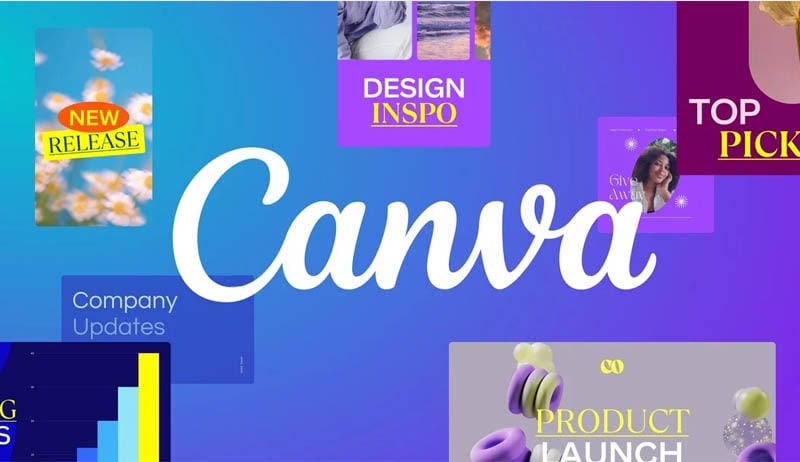
Caractéristiques et capacités :
- Analyse de textes et suggestions d'images
L'IA de Canva analyse le contenu de votre texte et vous suggère des images pertinentes. Cette fonction vous permet de gagner du temps en garantissant que les visuels générés transmettent avec précision le message que vous souhaitez faire passer.
- Intégration avec les outils de conception de Canva
Le générateur de texte à l'image de l'IA s'intègre parfaitement aux outils de conception de Canva. Vous pouvez accéder à des fonctionnalités supplémentaires telles que des éléments graphiques, des formes ou des icônes. Cette intégration vous permet d'améliorer vos images textuelles.
- Option de type 3D
Le générateur de texte-image IA de Canva vous permet également de créer des images avec un effet tridimensionnel. Cette fonction ajoute de la profondeur et de l'intérêt visuel à vos dessins.
- Sécurité et éthique
Canva s'assure que le générateur d'IA fonctionne dans le respect des directives éthiques. Elle promeut toujours la sécurité et l'utilisation responsable. Canva donne la priorité à la confidentialité et à la sécurité des données des utilisateurs afin de créer un environnement digne de confiance pour ses utilisateurs.
Les fonctionnalités de Canva permettent de collaborer avec plusieurs utilisateurs sur le projet, ce qui en fait une plateforme idéale pour le travail d'équipe. Pour l'utiliser, vous n'avez pas à vous soucier de la tarification. Il propose des plans tarifaires abordables qui répondent aux différents besoins des utilisateurs. Ce prix abordable rend Canva accessible à tous, quelle que soit leur capacité financière.
Sinon, il existe une version gratuite qui offre suffisamment de fonctionnalités pour répondre à vos besoins.
Partie 2 : Comment utiliser le générateur de texte-image IA de Canva
Nous avons abordé les bases du fonctionnement de cet outil puissant et les avantages qu'il peut apporter à vos projets de conception. Maintenant, nous allons plonger plus profondément dans le guide étape par étape de la création de designs texte-image avec l'IA de Canva !
Comment utiliser l'outil de conversion de texte en image de Canva :
- Étape 1: Ouvrez Canva dans votre navigateur.
Commencez par lancer Canva, puis sélectionnez le cadre de l'image.
- Étape 2: Localisez l'outil de conversion texte-image de l'IA.
Canva propose un large éventail d'outils. L'outil de conversion de texte en image se trouve au bas de la liste des outils.
- Étape 3: Tapez des messages-guides ou utilisez des exemples.
Vous pouvez saisir vos propres messages ou essayer l'exemple pour trouver l'inspiration. Pour ce guide, nous prendrons comme exemple "un homme aux cheveux bouclés portant une veste en cuir, éditorial de mode".
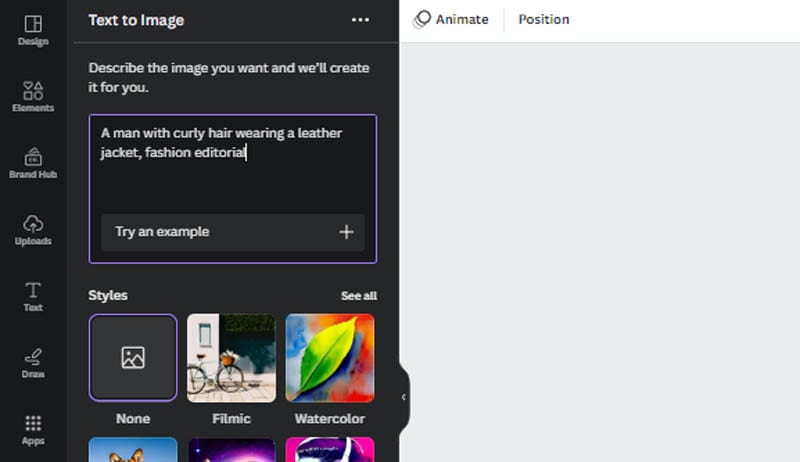
- Étape 4: Choisissez le style idéal pour votre image textuelle.
Canva propose une vaste sélection de styles pour répondre aux différentes préférences. Prenez le temps de parcourir les options proposées par Canva. Veillez à choisir celui qui correspond le mieux à votre vision.
- Étape 5: Téléchargez ou partagez vos images textuelles.
Lorsque vous êtes satisfait du résultat généré, cliquez sur le bouton "Créer". Attendez ensuite que l'image apparaisse. Vous pouvez ensuite modifier, télécharger ou partager votre image textuelle en fonction de vos besoins et de vos préférences.
Voici à quoi cela ressemble :
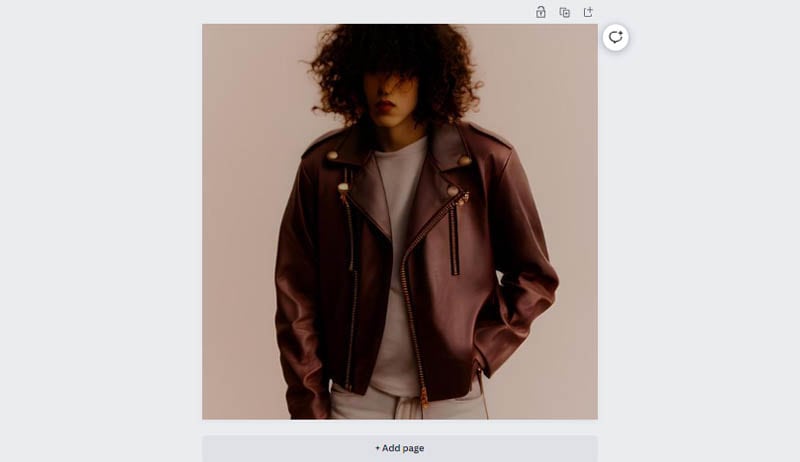
Partie 3 : Conseils pour optimiser votre générateur IA de conversion de texte en image
Les générateurs d'images IA peuvent constituer un moyen efficace de créer des images de haute qualité sans intervention manuelle. Cependant, nous obtenons souvent le résultat que nous ne souhaitons pas. Les images générées apparaissent soit trop déformées, soit "très IA".
L'utilisation de ces générateurs nécessite une réflexion approfondie et une attention aux détails afin d'en maximiser les avantages. Nous vous proposons ici des conseils pour vous aider à optimiser votre générateur de texte à image :
- Être clair et concis
Lorsque vous fournissez des descriptions textuelles, veillez à ce que votre message soit clair et concis. Utilisez un langage concis et évitez les détails excessifs susceptibles de brouiller l'interprétation de l'IA. Concentrez-vous sur la transmission de l'idée principale ou de l'émotion que vous voulez que l'image représente.
- Utiliser un langage vivant et évocateur
- Pour générer des images convaincantes, utilisez un langage vivant et évocateur dans votre texte. Choisissez des mots descriptifs qui évoquent des éléments visuels, des émotions ou des atmosphères spécifiques. Cela aide l'algorithme de l'IA à générer des images plus précises.
- Tenir compte de l'objectif
Gardez à l'esprit l'objectif de l'image lorsque vous rédigez des descriptions textuelles. Adaptez le langage et le ton à votre public cible. Pensez également au contexte dans lequel l'image sera utilisée. Il peut s'agir de médias sociaux, de présentations ou d'articles de blog. Adaptez ensuite vos descriptions de texte en conséquence.
Comment sélectionner le style d'image approprié :
- Adapter le style de l'image au message
Lorsque vous choisissez le style d'image approprié, réfléchissez à la manière dont il complète votre description textuelle et transmet votre message de manière efficace. Choisissez des styles qui correspondent à votre marque ou au ton général que vous souhaitez obtenir. N'hésitez pas à expérimenter le style disponible.
- Jouer avec les options de personnalisation
Le générateur d'IA texte-image de Canva offre de nombreuses options de personnalisation de vos créations. Expérimentez les styles, les couleurs, les arrière-plans et les éléments de conception pour créer une composition attrayante. Ajustez ces options en fonction de l'identité de votre marque.
- Répéter et affiner
N'hésitez pas à vous engager dans un processus itératif et à affiner vos messages sans hésitation. Prévisualisez les images générées et analysez dans quelle mesure elles correspondent à votre intention initiale. Vous pourrez alors procéder aux ajustements nécessaires. Affinez et peaufinez continuellement vos invites et vos choix de personnalisation pour obtenir les visuels souhaités.
Nous avons appris les tenants et les aboutissants de cet outil qui change la donne. Nous avons découvert comment il pouvait nous aider à créer des visuels époustouflants pour n'importe quel projet. De l'analyse du texte à la suggestion d'images pertinentes, l'IA de Canva assure nos arrières. Cet outil nous permet de gagner un temps précieux et de nous assurer que notre message est percutant.
Conclusion
L'exploitation de la puissance des fonctions texte-image de Canva ouvre la voie à des possibilités infinies pour les concepteurs et les créateurs. En appliquant les conseils de cet article, vous pouvez améliorer vos conceptions et produire des visuels captivants qui ont un impact.
De nos jours, les images générées par le texte sont devenues plus accessibles à tous. Cependant, ce qui vous distingue, c'est votre capacité à vous distinguer et à affiner vos compétences. Il vous permettra d'obtenir des résultats uniques et exceptionnels.
L'IA texte-image de Canva utilise des algorithmes avancés et la technologie des réseaux neuronaux pour analyser le contenu du texte et proposer des suggestions d'images pertinentes. Si vous parvenez à utiliser pleinement cet outil, vous pourrez libérer son véritable potentiel et propulser vos conceptions vers de nouveaux sommets.
Faites de l'IA de Canva votre alliée créative. Transformez vos idées en réalités vibrantes et laissez une impression durable sur votre public. Avec cet outil à votre disposition, il n'y a pas de limites à ce que vous pouvez réaliser en tant que créateur.
»Solutions d'IA
- Texte à l'image
- 1. Meilleurs outils de service OCR gratuits
- 2. Comment fonctionne le générateur de portraits IA
- 3. Comment utiliser l'IA à diffusion stable
- 4. Meilleurs outils de conversion de PNG en texte
- 5. Meilleurs générateurs d'IA texte-image
- 6. Meilleurs outils de conversion texte-image
- 7. Meilleurs créateurs d'images de texte IA
- 8. Meilleurs générateurs d'art AI à partir du texte
- 9. Générateurs d'images IA gratuits
- 10. Générateur de texte à l'image IA de Canva
- Image à image
- 1. Image à image : Ce qu'il faut savoir
- 2. IA Art Traduction d'image à image
- 3. Applications photo IA dans la conception graphique
- Liste des meilleurs outils d'IA
- 1. Meilleurs outils et services d'IA [Liste complète]
- 2. 12 meilleurs générateurs de dessins d'anime avec IA
- 3. 10 meilleurs générateurs d'IA pour la conversion de texte en vidéo
- 4. Extensions Chrome pour les utilisateurs de ChatGPT
- 5. Générateurs d'art IA populaires
- 6. Meilleurs générateurs de textes musicaux IA
- 7. Critique de DALL-E 2 d'OpenAI
- 8. Générateurs d'art Wonder AI
- 9. Générateurs d'images AI gratuits à essayer
- 10. 10 meilleurs générateurs de texte AI
- 11. Outils de détection de contenu par IA
- 12. 3 meilleurs générateurs de texte vert IA
- 13. Générateurs d'art IA NSFW
- 14. Générateurs d'art AI en ligne




Blandine Moreau
staff Editor